
parsec이라는 원격 제거 프로그램이 있다. 필자는 이 프로그램을 애용하고, 구독해서 사용도 하고 있다.
구독했을 때는 여러 디스플레이를 동시에 원격제어할 수 있는 기능과, 실제로 화면이 존재하지 않아도 가상 디스플레이를 만들어 사용 가능한 Virtual Display Driver라는 기능도 지원하고 있다.
최근 컴퓨터 세팅을 다시 할 일이 생겨 parsec을 설치하고 다른 PC에서 원격 제어를 테스트 해보던 중 이상한 일이 생겼다.

스팀을 설치하려고 위와 같이 설치파일을 실행한 화면에서 마우스가 아무것도 눌리지 않고, 버튼도 눌리지 않는 것이다. 다시 재연결하면 steam 설치 앱은 내려가고 조작할 수 있지만, 앱을 다시 누르면 똑같이 키보드 마우스가 작동하지 않았다.

다른 경우로는 위와 같이 사용자 전환을 하거나 사용자 게정 로그아웃을 하였을 때, 위와 같은 화면이 나온다.
보통 parsec을 사용하면 원격으로 제어할 때 해당 화면에서 계정에 로그인할 수 있는데, 필자의 경우 사용자 계정 로그인 화면이 안나오고 가만히 있다가 갑자기 끊겨버렸다.
https://support.parsec.app/hc/en-us/articles/360002165172
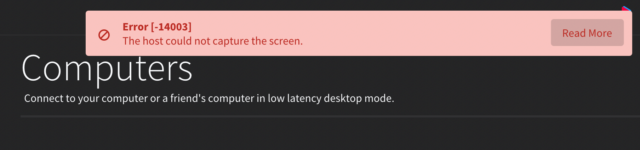
끊기고나서 14003이라는 오류가 발생해서 이를 찾아보았다.
https://support.parsec.app/hc/en-us/articles/4422931890829#system_service
필자의 경우 위 링크에서 원인을 해결했다.
Issues with lock screen, UAC and protected desktop
즉 화면 잠금이슈는 접근 권한의 문제라는 것이다.

위처럼 작업관리자의 세부 정보에서 parsecd.exe 프로세스를 보았을 때 사용자 이름이 SYSTEM으로 잘 되어있어야 권한에 의해서 막히지 않는다. 하지만 필자는 이 사용자 이름이 현재 로그인한 계정명으로 되어있어서 접근하지 못했던 것이었다.

보통 프로세스를 생각하면, 설치파일을 실행하면, 위처럼 권환 관련 허용 알림창이 뜬다. 위 경우에 윈도우 SYSTEM 권한이 없기 때문에 parsec에서 컨트롤하지 못하는 것이라고 생각하면 된다.
parsec을 재설치하니까 프로세스 사용자 이름이 SYSTEM으로 변경되었고, 위에서 발생한 상황들이 잘 해결되었다.
'각종 프로그램 사용법' 카테고리의 다른 글
| 사진 찍고 바로 컴퓨터로 보내기 1초 만에 꿀팁 (카카오톡 말고 whale 웨일 브라우저) (0) | 2024.05.13 |
|---|---|
| Parsec 연결시 소리가 안들림 (0) | 2023.06.05 |
| [AutoHotKey] 네이버 웨일 퀵서치 단축키 만들기 (0) | 2023.03.10 |
| QUV (웹 사이트 제작 템플릿) - SEO 검색엔진 서치 어드바이저 설정 (0) | 2023.01.21 |
| 홈페이지 웹사이트 제작 템플릿 사이트 소개 (0) | 2023.01.18 |




